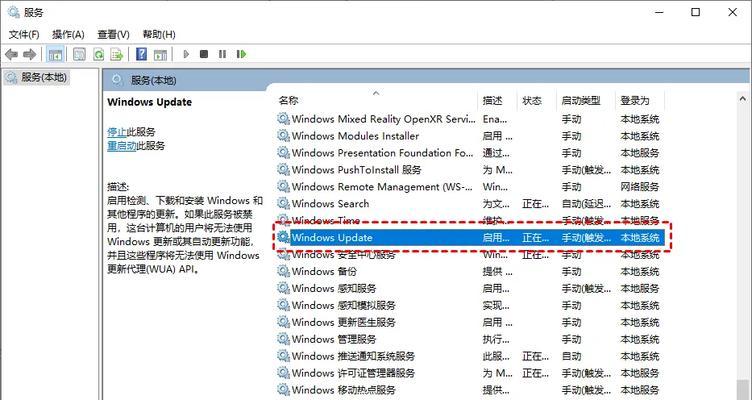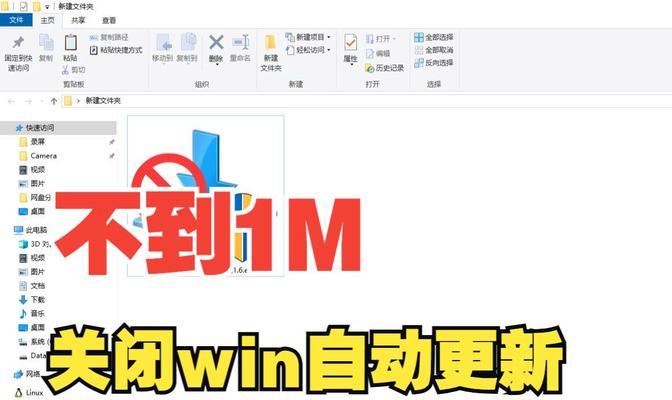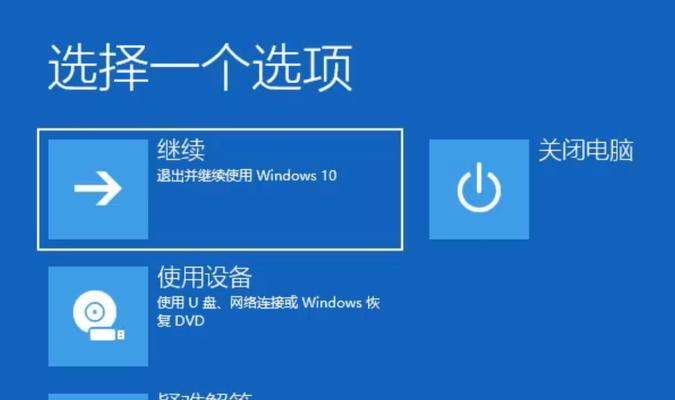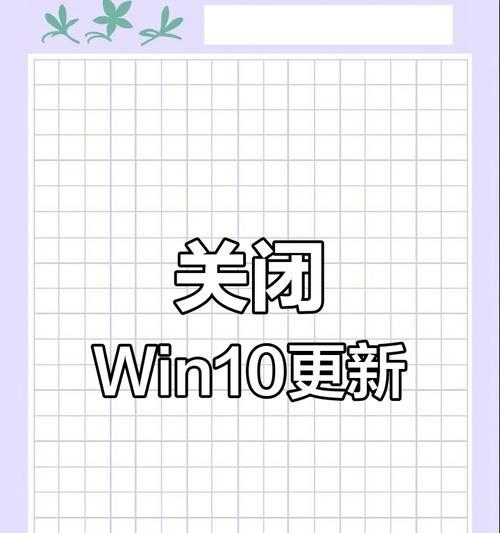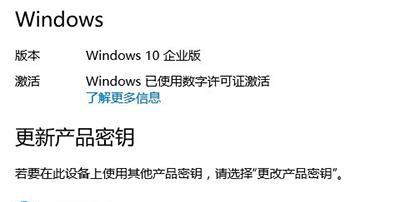0x80070005错误在Win10中如何解决?
- 家电常识
- 2025-02-09
- 34
在使用Windows10操作系统时,有时候会遇到错误代码0x80070005的问题,这可能导致某些功能无法正常使用或者系统运行不稳定。本文将介绍一些解决这个问题的方法,帮助用户快速修复错误代码0x80070005,恢复系统的正常运行。
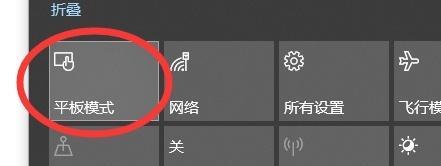
1.检查用户权限并更改为管理员权限
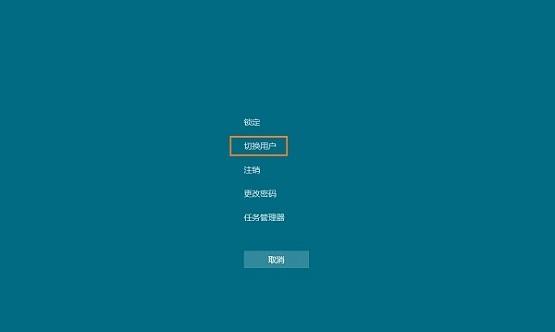
这个错误通常是由于缺少管理员权限而导致的,因此第一步是检查当前用户是否具有管理员权限,并确保正在以管理员身份运行。可以通过右键点击“开始”菜单,在弹出菜单中选择“命令提示符(管理员)”打开命令提示符窗口,并在窗口上方显示“以管理员身份运行”。
2.更新Windows操作系统至最新版本
更新操作系统至最新版本可以修复一些已知的错误和漏洞,可能会包括与错误代码0x80070005相关的问题。打开“设置”菜单,选择“更新和安全性”,然后点击“Windows更新”,确保所有可用的更新都被安装。
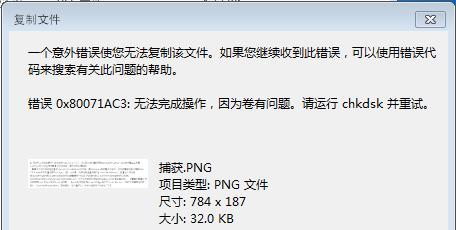
3.执行系统文件检查器(SFC)扫描
系统文件检查器是一个内置的Windows工具,可以检测并修复操作系统中的损坏文件。打开命令提示符窗口(管理员权限),输入“sfc/scannow”并按下回车键,等待扫描完成,并修复任何发现的问题。
4.修复WindowsStore应用
某些时候,错误代码0x80070005可能与WindowsStore应用相关联。可以尝试修复WindowsStore应用以解决这个问题。打开“设置”菜单,选择“应用”,然后点击“应用和功能”,找到故障应用并选择“高级选项”,在弹出的菜单中选择“修复”。
5.禁用第三方防火墙和安全软件
第三方防火墙和安全软件有时会干扰系统正常运行,导致错误代码0x80070005的出现。尝试禁用这些软件并重新启动系统,看是否能够解决问题。
6.重置WindowsStore缓存
重置WindowsStore缓存有时可以解决错误代码0x80070005的问题。打开命令提示符窗口(管理员权限),输入“wsreset.exe”并按下回车键,等待过程完成。重新启动计算机后,检查问题是否解决。
7.清除软件分发文件夹
软件分发文件夹是Windows系统用于存储更新文件的临时文件夹,如果其中的文件损坏或堆积过多,可能会导致错误代码0x80070005的出现。打开命令提示符窗口(管理员权限),输入“netstopwuauserv”并按下回车键,等待服务停止运行。然后输入“renc:\windows\SoftwareDistributionSoftwareDistribution.old”并按下回车键,最后输入“netstartwuauserv”并再次按下回车键,重新启动计算机。
8.清除WindowsUpdate缓存
WindowsUpdate缓存是存储已下载更新文件的文件夹,可能会损坏或堆积过多。打开命令提示符窗口(管理员权限),输入“netstopwuauserv”并按下回车键,等待服务停止运行。然后输入“del/f/q%windir%\SoftwareDistribution\*.*”并按下回车键,最后输入“netstartwuauserv”并再次按下回车键,重新启动计算机。
9.重置权限设置
错误代码0x80070005有时候可能与权限设置有关。打开命令提示符窗口(管理员权限),输入“icacls%windir%/grantadministrators:F”并按下回车键,等待过程完成。重新启动计算机后,检查问题是否解决。
10.禁用用户帐户控制(UAC)
用户帐户控制是Windows中的一项安全功能,有时候可能会干扰系统正常运行。尝试禁用UAC以解决错误代码0x80070005的问题。打开“控制面板”,选择“用户帐户”,然后点击“更改用户帐户控制设置”,将滑动条移动到最低级别。
11.修复损坏的注册表项
损坏的注册表项可能导致错误代码0x80070005的出现。使用注册表编辑器修复损坏的注册表项可能会解决这个问题。在运行窗口中输入“regedit”打开注册表编辑器,定位到"HKEY_LOCAL_MACHINE\SOFTWARE\Microsoft\Windows\CurrentVersion\Policies\System",检查"EnableLUA"键值是否为1,若不是则更改为1。
12.执行Windows故障排除程序
Windows10提供了一些内置的故障排除程序,可以自动检测和修复一些常见的问题。打开“设置”菜单,选择“更新和安全性”,然后点击“故障排除”,找到并运行与错误代码0x80070005相关的故障排除程序。
13.执行系统还原
如果前面的方法都无法解决问题,可以尝试使用系统还原将系统恢复到之前的一个工作状态。打开“控制面板”,选择“系统和安全性”,然后点击“系统”,在左侧菜单中选择“系统保护”,点击“系统还原”并按照提示进行操作。
14.使用第三方修复工具
如果以上方法都没有成功解决问题,可以尝试使用一些第三方的修复工具来解决错误代码0x80070005。这些工具可以自动检测和修复系统中的问题,可能会有更好的效果。
15.寻求专业技术支持
如果用户仍然无法解决错误代码0x80070005的问题,最后的选择是寻求专业技术支持。可以联系计算机制造商、操作系统提供商或者技术论坛等来获取帮助和建议。
错误代码0x80070005可能会对Windows10的正常运行造成一定的影响,但通过一些简单的操作和调整,大部分用户可以解决这个问题。本文介绍了15种常用的解决方法,用户可以根据实际情况尝试并选择最适合自己的方法来修复错误代码0x80070005,恢复系统的正常运行。记得在操作过程中备份重要数据以防意外发生。
版权声明:本文内容由互联网用户自发贡献,该文观点仅代表作者本人。本站仅提供信息存储空间服务,不拥有所有权,不承担相关法律责任。如发现本站有涉嫌抄袭侵权/违法违规的内容, 请发送邮件至 3561739510@qq.com 举报,一经查实,本站将立刻删除。!
本文链接:https://www.cd-tjlm.com/article-7481-1.html